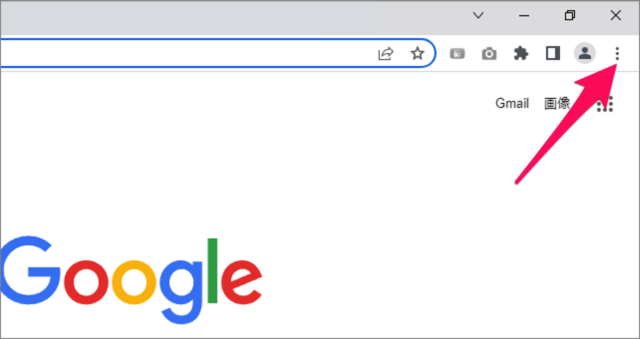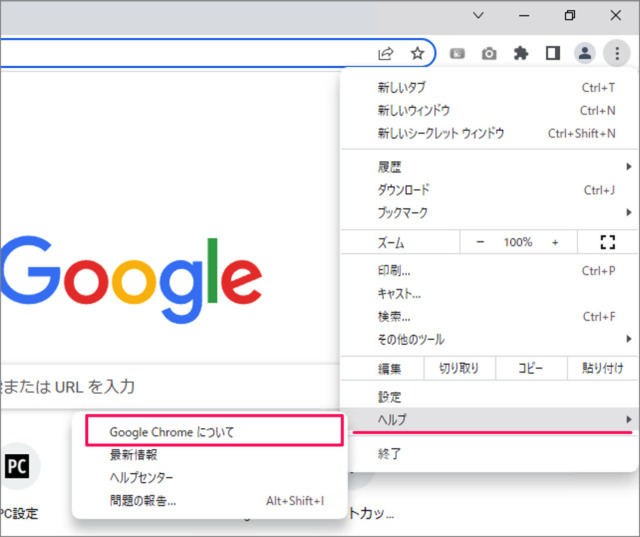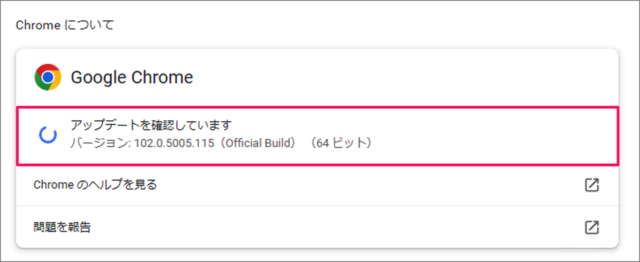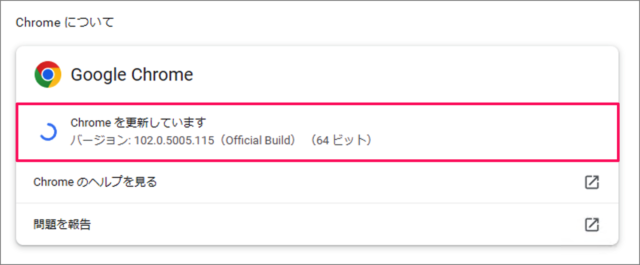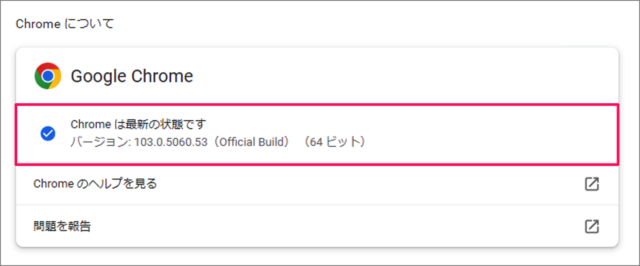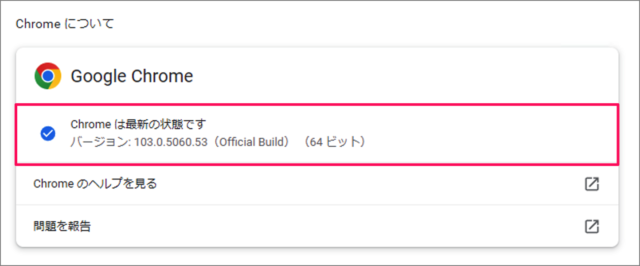Google Chrome のバージョン
Chrome は(その他のアプリと同じように)バージョンによってユーザーインターフェースや機能が異なったりします。新しい機能を使いたい場合は Chrome をアップデート(更新)しましょう。 また、自分が使っている Chrome がどのバージョンかを確認する方法も合わせてみていきます。
Google Chrome の最新バージョンに更新する方法
それでは実際に操作をしてみましょう。 Google Chrome を起動し 画面右上の「︙」をクリックしましょう。
ヘルプ→Google Chrome について
すると、メニューが表示されるので「ヘルプ」→「Google Chrome について」をクリックしましょう。
アップデートの確認
すると、自動的にアップデートの確認がはじまります。
Google Chromeの更新
新しいバージョンがある場合は自動的にアップデートしてくれます。 Google Chromeの再起動を伴う場合があります。
Google Chrome 最新の状態
[Google Chromeは最新の状態です」と表示されれば、アップデート完了です。
Google Chrome バージョンの確認
この例のバージョンは「103.0.XXXX 64ビット」になります。 その他の使い方と設定はこちらをご覧ください。
Google Chrome の設定と使い方まとめ